|
WHICH REMAINS


Merci beaucoup Estela de ton invitation à traduire tes tutoriels en français.
Ici vous pouvez trouver l'original de ce tutoriel.

Pour traduire ce tutoriel, créé avec PSPX9, j'ai utilisé CorelX12, mais il peut également être exécuté avec les autres versions.
Suivant la version utilisée, vous pouvez obtenir des résultats différents.
Depuis la version X4, la fonction Image>Miroir a été remplacée par Image>Renverser horizontalement,
et Image>Renverser avec Image>Renverser verticalement.
Dans les versions X5 et X6, les fonctions ont été améliorées par la mise à disposition du menu Objets.
Avec la nouvelle version X7, nous avons à nouveau Miroir/Retourner, mais avec nouvelles différences.
Consulter, si vouz voulez, mes notes ici
Certaines dénominations ont changées entre les versions de PSP.
Les plus frequentes dénominations utilisées:

Nécessaire pour réaliser ce tutoriel:
Matériel ici
Merci pour les tubes Tocha et Mystic; pour l'image d'arrière plan JHanna.
(les liens des sites des tubeuses ici)
Modules Externes
consulter, si nécessaire, ma section de filtre ici
Filters Unlimited 2.0 ici
L&K's - L&K's Andreas ici
L&K's - L&K's Pia ici
Mura's Meister - Copies ici
Mura's Meister - Perspective Tiling ici
Transparency - Eliminate Black ici
AFS IMPORT - sqborder ici
AAA Frames - Foto Frame ici
Adjust - Variations ici
Filtres Transparency et AFS IMPORT peuvent être utilisés seuls ou importés dans Filters Unlimited.
voir comment le faire ici).
Si un filtre est fourni avec cette icône,  on est obligé à l'importer dans Unlimited on est obligé à l'importer dans Unlimited

N'hésitez pas à changer le mode mélange des calques et leur opacité selon les couleurs que vous utiliserez.
Dans les plus récentes versions de PSP, vous ne trouvez pas le dégradé d'avant plan/arrière plan ou Corel_06_029.
Vous pouvez utiliser le dégradé des versions antérieures.
Ici le dossier Dégradés de CorelX.
1. Ouvrir une nouvelle image transparente 900 x 600 pixels.
Sélections>Sélectionner tout.
2. Ouvrir l'image d'arrière plan JHanna_186 - Édition>Copier.
Revenir sur votre travail et Édition>Coller dans la sélection.
Sélections>Désélectionner tout.
.
3. Réglage>Flou>Flou directionnerl (ou flou de mouvement) - 2 fois avec ces réglages
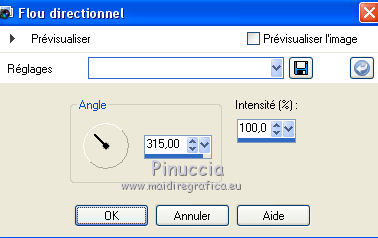
4. Calques>Dupliquer.
Image>Miroir.
Placer le calque en mode Recouvrement.
Calques>Fusionner>Fusionner le calque de dessous.
Effets>Effets de bords>Accentuer.
Si vous travaillez avec des autres couleurs, colorisez.
Pour moi:
Effets>Modules Externes>Adjust - Variations
un clic sur Original pour annuler réglages précédents mémorisé par le filtre,
et après à votre goût.
5. Calques>Dupliquer.
Effets>Modules Externes>L&K's - L&K's Andreas.

Résultat

Effets>Modules Externes>Transparency - Eliminate Black.
Résultat

Placer le calque en mode Lumière douce.

6. Calques>Fusionner>Calques visibles.
Effets>Modules Externes>Filters Unlimited 2.0 - Buttons & Frames - Mirrored Frame.

Calques>Dupliquer.
Image>Redimensionner, à 80%, redimensionner tous les calques décoché.
7. Effets>Effets de réflexion>Kaléïdoscope.

Activer l'outil Sélection 
(peu importe le type de sélection, parce que avec la sélection personnalisée vous obtenez toujours un rectangle),
cliquer sur Sélection personnalisée 
et setter ces paramètres.

Sélections>Inverser.
Presser CANC sur le clavier 
Sélections>Désélectionner tout.
Effets>Effets 3D>Ombre portée, couleur #000000.

8. Effets>Modules Externes>Mura's Meister - Copies.
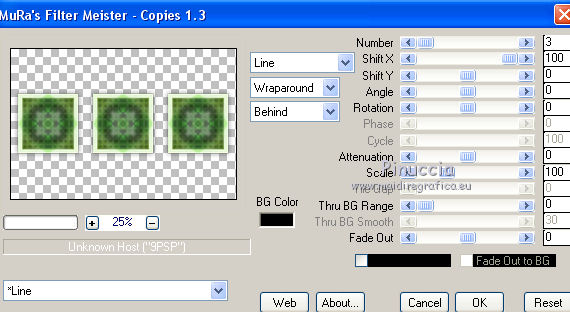
9. Vous positionner sur le calque du bas de la pile, Fusionné.
Calques>Dupliquer.
Effets>Modules Externes>L&K's - L&K's Pia.

Effets>Modules Externes>Mura's Meister - Perspective Tiling.
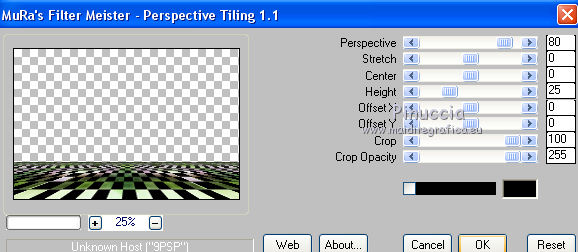
10. Vous positionner sur le calque du haut de la pile.
Effets>Effets d'image>Décalage.

Vous positionner sur le calque du bas de la pile, Fusionné.
Effets>Modules Externes>Simple - Zoom Out and Flip.
11. Vous positionner sur le calque du haut de la pile.
Ouvrir le tube Tocha24302 - vous positionner sur le calque central

- Édition>Copier.
Revenir sur votre travail et Édition>Coller comme nouveau calque.
Image>Redimensionner, à 50%, redimensionner tous les calques décoché.
Sélection personnalisée 

Presser CANC sur le clavier 
Sélections>Désélectionner tout.
12. Objets>Aligner>Centrer sur le support.
Objets>Aligner>Haut.
Si vous travaillez avec une version précédente qui n'a pas disponible le menu Objets,
utilisez l'outil Déplacement ou Sélecteur  / /

13. Réglage>Netteté>Masque flou.

Effets>Effets 3D>Ombre portée, couleur #3f632d.

14. Ouvrir le tube Tocha23472 - Édition>Copier.
Revenir sur votre travail et Édition>Coller comme nouveau calque.
Image>Redimensionner, 1 fois 70% et 1 fois à 95%, redimensionner tous les calques décoché.
Déplacer  le tube en bas à gauche. le tube en bas à gauche.
Effets>Effets 3D>Ombre portée, couleur #000000.

15. Image>Ajouter des bordures, 2 pixels, symétrique, couleur #e3f5d3.
Image>Ajouter des bordures, 30 pixels, symétrique, couleur #547e46.
Activer l'outil Baguette magique 
et cliquer sur le bord de 30 pixels pour le sélectionner.
16. Effets>Modules Externes>AFS Import - sqborder2, par défaut.

Sélections>Inverser.
Effets>Effets 3D>Ombre portée, couleur #000000.

Sélections>Désélectionner tout.
Effets>Modules Externes>AAA Frames - Foto Frame.

17. Ouvrir le tube Deco-1 - Édition>Copier.
Revenir sur votre travail et Édition>Coller comme nouveau calque.
Déplacer  le tube à votre goût le tube à votre goût
Effets>Effets 3D>Ombre portée, couleur #e3f5d3.

Optionnel: Ouvrir le tube texto - Édition>Copier.
Revenir sur votre travail et Édition>Coller comme nouveau calque.
Calques>Fusionner>Tous.
Signer votre travail et enregistrer en jpg.

Vos versions. Merci

Mary LBDM

Moibernie

Andréa

Saturnella

Alyciane

Anne-Marie

Si vous avez des problèmes, ou des doutes, ou vous trouvez un link modifié, ou seulement pour me dire que ce tutoriel vous a plu, vous pouvez m'écrire.
21 Juin 2018
|



